MicroStrategy pro Power BI
Poznámka:
Následující článek o konektoru poskytuje MicroStrategy, vlastník tohoto konektoru a člen certifikačního programu Microsoft Power Query Připojení or. Pokud máte dotazy týkající se obsahu tohoto článku nebo ho potřebujete upravit, navštivte web MicroStrategy a použijte tam kanály podpory.
Shrnutí
| Položka | Popis |
|---|---|
| Stav vydání | Všeobecná dostupnost |
| Produkty | Power BI (sémantické modely) Power BI (toky dat) Prostředky infrastruktury (Tok dat Gen2) |
| Podporované typy ověřování | Basic OAuth 2.0 |
Požadavky
Vaše organizace musí mít nakonfigurované prostředí MicroStrategy. Uživatelský účet v prostředí MicroStrategy musí mít přístup ke konektoru Power BI.
Podporované možnosti
- Import
- Aktualizace dat
Připojení k MicroStrategy pomocí Power BI Desktopu
Připojení k MicroStrategy pomocí Power BI Desktopu:
V Power BI Desktopu vyberte Domů>Získat data.
V kategoriích vlevo vyberte Další>microStrategy pro Power BI. Pak vyberte Připojení.
Pokud se připojujete ke konektoru MicroStrategy for Power BI poprvé, zobrazí se oznámení třetí strany. V tomto konektoru vyberte Možnost Nezapomínejte mě znovu a pak vyberte Pokračovat.
Zadejte platnou adresu URL knihovny MicroStrategy,
https://.../MicroStrategyLibrarynapříklad .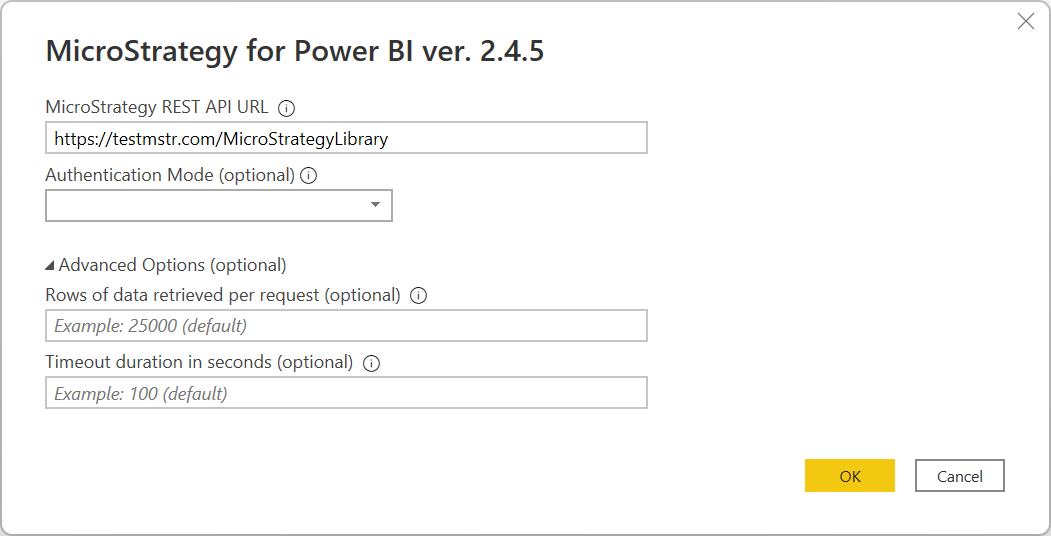
Poznámka:
Pokud chcete využít ověřování OIDC, musíte na konec adresy URL přidat řetězec #OIDCMode .
Ověřování OIDC je k dispozici od verze 2.4.5 konektoru.
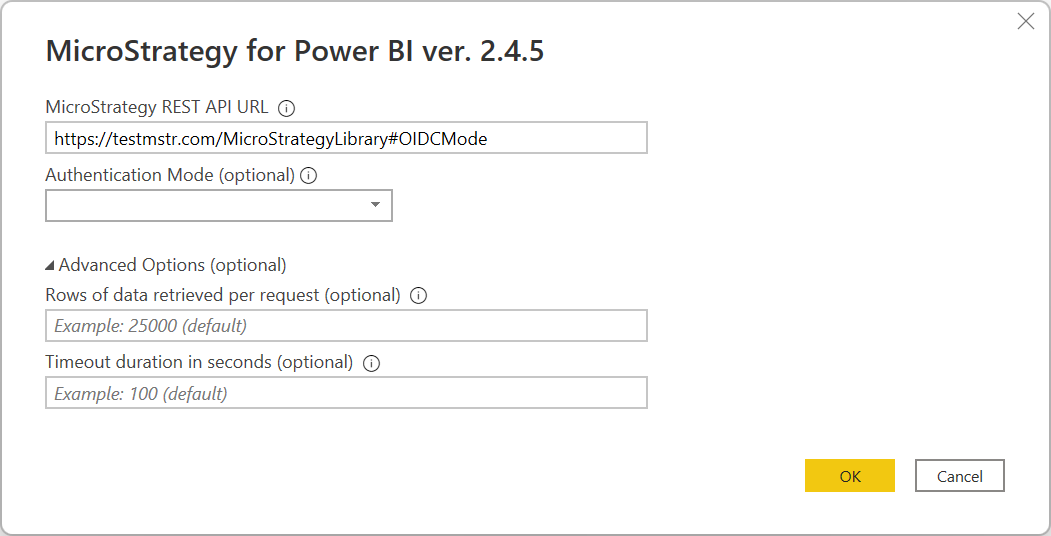
(volitelné) Vyberte režim ověřování. Tato možnost má vliv pouze na základní ověřování.
(volitelné) Podle potřeby vyplňte upřesňující možnosti.
Vyberte OK.
Vyberte režim ověřování, který chcete použít.
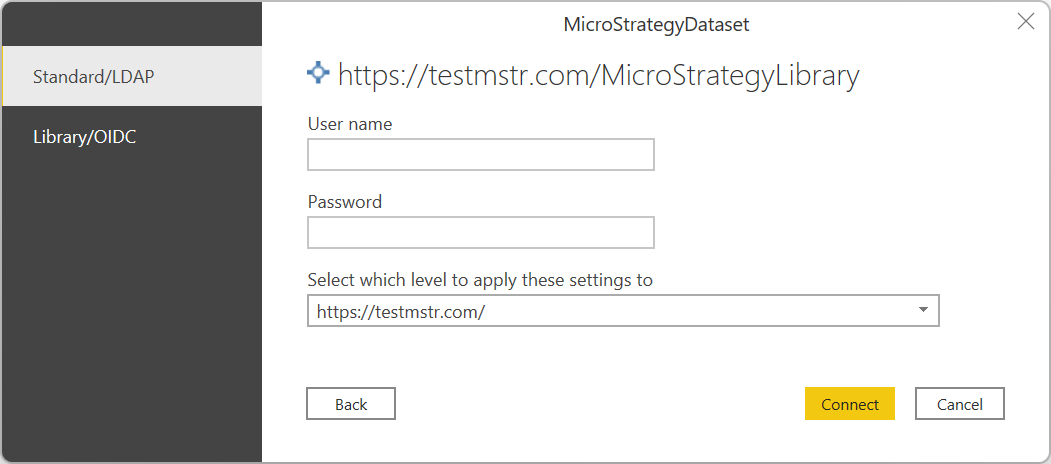
Standard/LDAP
Zadejte uživatele a heslo.
Vyberte Připojit.
Knihovna/OIDC
Důležité
Pokud chcete využít ověřování OIDC, musíte přidat
https://oauth.powerbi.com/views/oauthredirect.htmladresu URL do seznamu adres URL odpovědí v nastavení zprostředkovatele identity.Vyberte Sign in (Přihlásit se). Zobrazí se automaticky otevírané okno s externím přihlašovacím webem (buď MicroStrategyLibrary, nebo poskytovatelem OIDC).
Postupujte podle požadovaných kroků a ověřte se zvolenou metodou.
Po zavření automaticky otevíraných oken vyberte Připojení.
Vyberte sestavu nebo datovou krychli, kterou chcete importovat do Power BI, procházením navigační tabulky.
Aktualizace dat MicroStrategy pomocí Power BI Online
Poznámka:
Funkce plánované aktualizace není k dispozici pro ověřování knihovny.
Aktualizace dat MicroStrategy pomocí Power BI Online:
Publikujte sémantický model importovaný pomocí Power BI Desktopu pomocí konektoru MicroStrategy pro Power BI .
Otevřete stránku Nastavení publikovaného sémantického modelu.
Pokud se k této databázi připojujete poprvé, vyberte typ ověřování a zadejte svoje přihlašovací údaje.
V případě potřeby vyberte název místní brány dat.
Teď postupujte podle kroků potřebných k nastavení plánované aktualizace nebo aktualizace v Power BI Online.